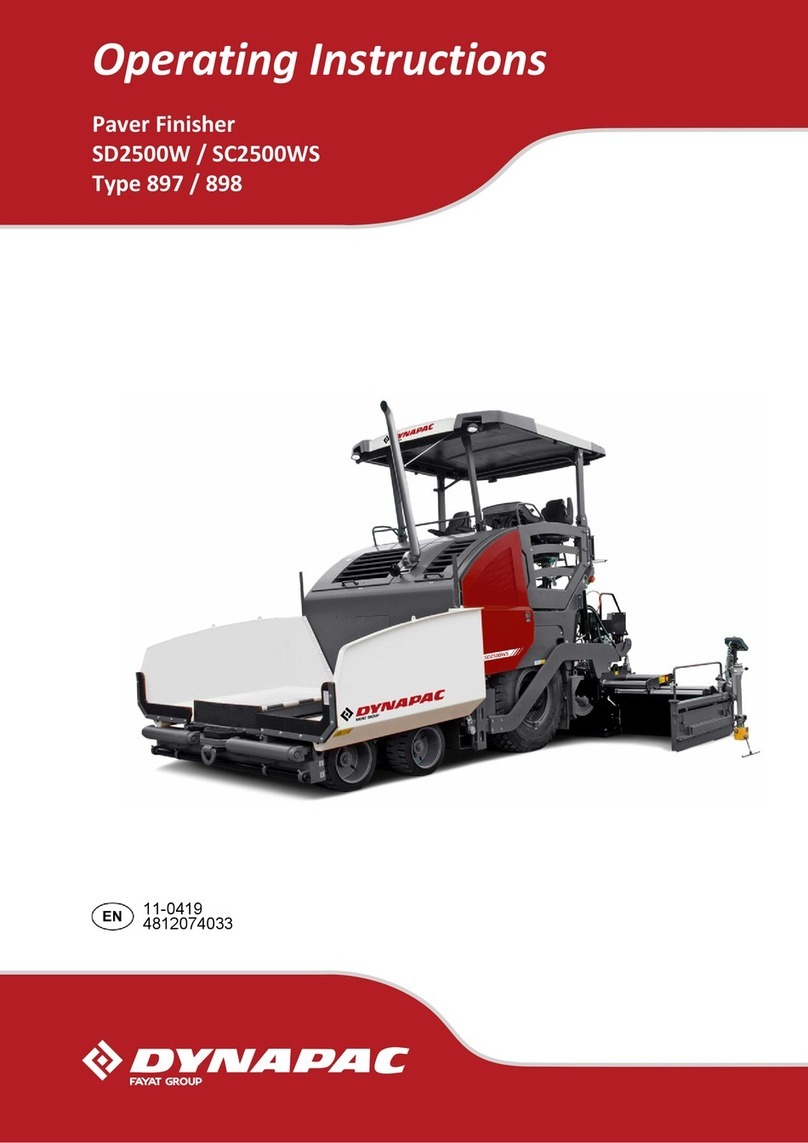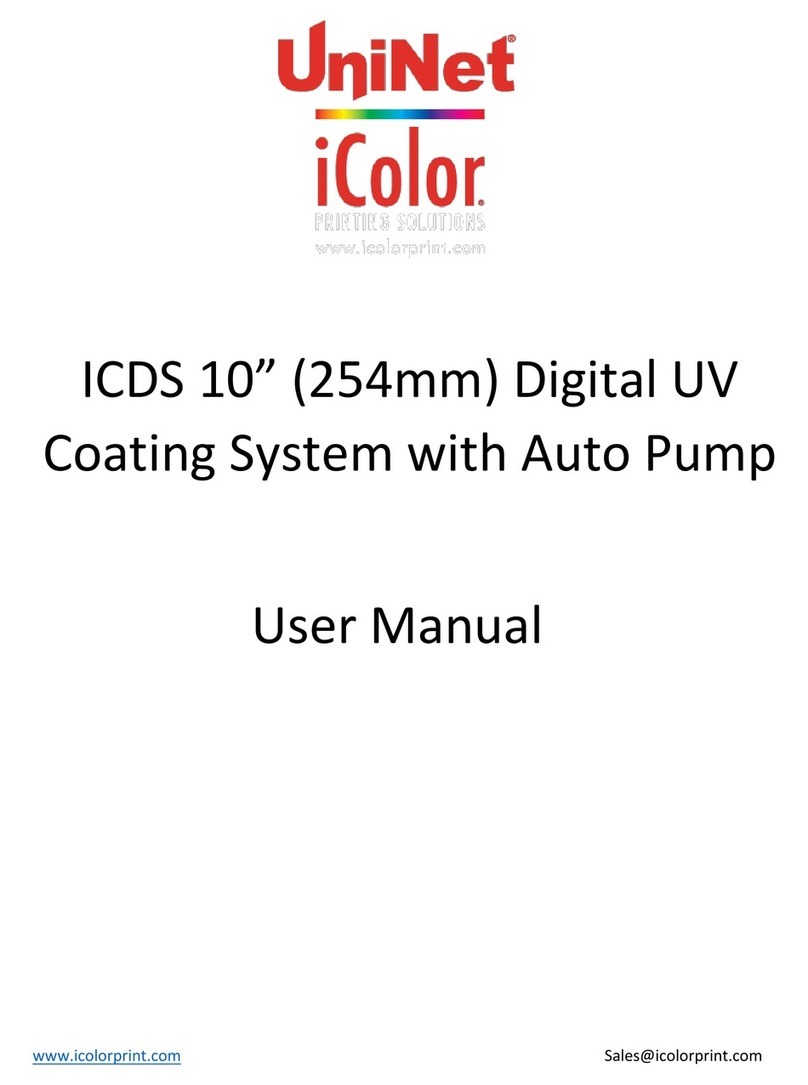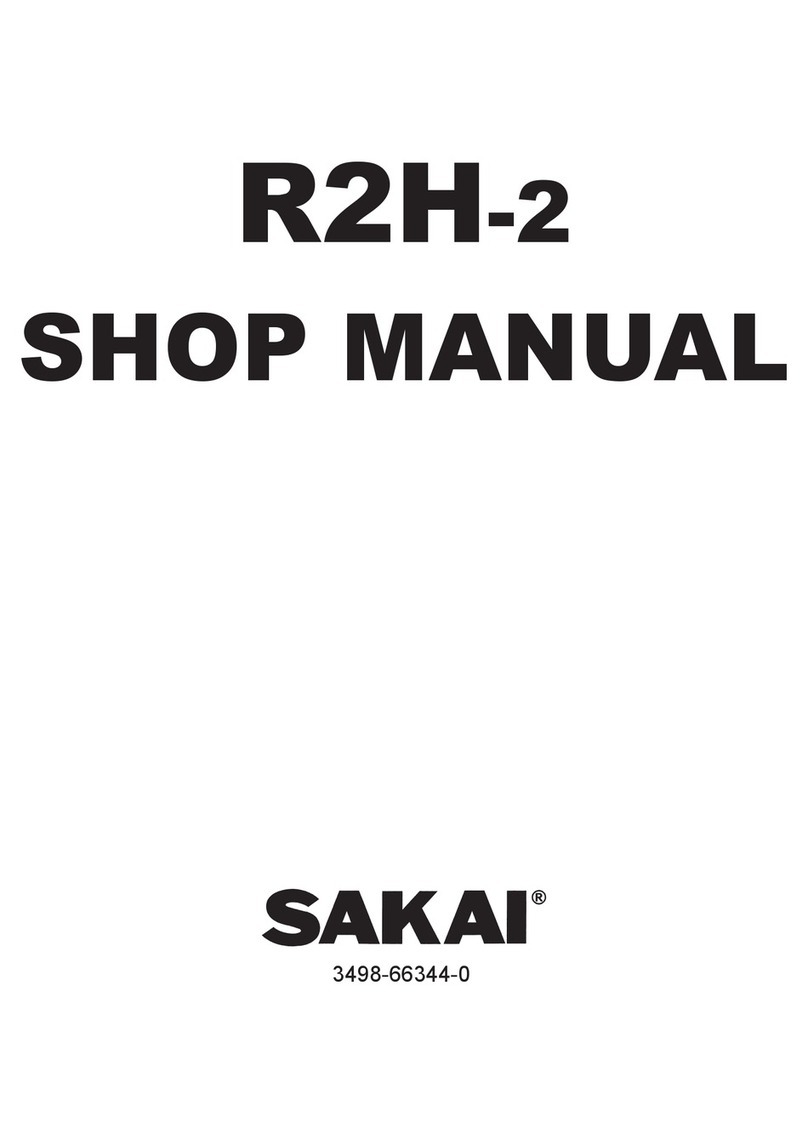Brother SF-4000 Setup guide

How to Set Up the Stapler Finisher
How to Set Up the Stapler Finisher
So richten Sie den Finisher (Heften, Ablage) ein ............... 5-6
Installation de l’agrafeuse
De Finisher installeren ............... 7-8
Come impostare il Fascicolatore Pinzatore
Cómo instalar el Finalizador Grapador ............... 9-10
............... 11-12
Så här ställer du in efterbehandlaren med häftning ............... 13-14
Sådan installeres efterbehandleren med hæftning
Miten viimeistelijä nitojalla otetaan käyttöön ............... 15-16
............... 17-18
............... 19-20
............... 21-22
............... 23-24
Cara Menyiapkan Stapler Finisher ............... 25-26
............... 27-28
스태플러 피니셔 설치 방법
ステープラーフィニッシャー の設 定 方法 ............... 29-30
如何安裝裝訂器
如何安装装订器 ............... 31-33
D017LS001-00
Version 0

- 1 -
CAUTION CUIDADO
CAUTION indicates a potentially hazardous situation
which, if not avoided, may result in minor or moderate
injuries.
CUIDADO indica uma situação potencialmente
perigosa que, se não evitada, pode resultar em
ferimentos leves ou moderados.
Prohibition icons indicate actions that must not
be performed.
Os ícones de proibido indicam ações que não
devem ser executadas.
VORSICHT FORSIKTIG
VORSICHT weist auf eine potentiell gefährliche
Situation hin, die bei Nichtvermeidung zu leichten oder
mittelschweren Verletzungen führen kann.
viser en potensielt farlig situasjon som kan
føre til små eller moderate personskader hvis den ikke
unngås.
Verbotssymbole kennzeichnen Aktionen,
die nicht zulässig sind.
Forbudssymboler indikerer handlinger som ikke
må utføres.
ATTENTION VAR FÖRSIKTIG
indique une situation potentiellement
indikerar en potentiellt farlig situation
som kan leda till lättare eller mindre skador.
Les icônes d’interdiction indiquent des actions
Förbudsikoner visar åtgärder som måste utföras.
VOORZICHTIG FORSIGTIG
VOORZICHTIG geeft een mogelijk gevaarlijke situatie
aan die, als deze niet wordt voorkomen, kan resulteren
in enig letsel.
FORSIGTIG angiver, at der er en potentielt farlig
situation, som kan resultere i mindre eller moderate
personskader.
Verbodssymbolen wijzen op acties die niet
mogen worden uitgevoerd.
Forbudt-symboler vises ved handlinger, der ikke
må udføres.
ATTENZIONE HUOMIO
indica una situazione potenzialmente
pericolosa che, se non evitata, può causare lesioni
HUOMIO ilmaisee mahdollisen vaaratilanteen,
joka saattaa aiheuttaa loukkaantumisia tai vähäisiä
loukkaantumisia.
Le icone di divieto indicano le azioni che non
devono essere eseguite.
tehdä.
AVISO
AVISO indica una situación potencialmente peligrosa
que, si no se evita, puede producir lesiones leves
o moderadas.
Los iconos de prohibición indican acciones que
no deben llevarse a cabo.
AVISO
AVISO indica uma situação potencialmente perigosa
que, se não for evitada, pode resultar em ferimentos
ligeiros ou moderados.
Os ícones de proibição indicam operações que
não podem ser executadas.

- 2 -
VIGYÁZAT PERHATIAN
A VIGYÁZAT
amely, ha nem kerülik el, kisebb vagy közepesen
menunjukkan situasi yang berpotensi
berbahaya, jika tidak dihindari, bisa menyebabkan
cedera ringan atau sedang.
Ikon larangan menunjukkan tindakan yang tidak
boleh dilakukan.
UWAGA
UWAGA
주의
주의 는 잠재적으로 위험한 상황을 나타내며, 이러한
상황에 당면하게 되면 경상을 입을 수 있습니다.
trebuie efectuate.
금지 아이콘은 해서는 안되는 행동을 나타냅니다.
UPOZORNENIE 注意
menšie alebo mierne zranenia.
この表示を無視して、誤った取り扱いをすると、人が傷害
を 負 う可 能 性 が あ る 内 容 を 示して い ま す。
「して は い け な い こと」を 示して いま す。
注意
yaralanmalara neden olabilecek potansiyel olarak
注意代表潛在的危險情況,如果不加以預防,可能導致輕微
或中度傷害。
(禁止)圖示代表切勿執行的動作。
注意
注意图标表示可能导致轻微或中度伤害的潜在危险情况。
禁止图标表示禁止执行的操作。

- 3 -
1
2
Install the Stapler Finisher
Finisher (Heften, Ablage) installieren
Installez l’agrafeuse
De Finisher bevestigen
Installare il Fascicolatore Pinzatore
Instalación del Finalizador Grapador
Installera efterbehandlaren med häftning
Installer efterbehandleren med hæftning
Asenna viimeistelijä nitojalla
Instalujte v
Telepíts
Pasang Stapler Finisher
스태플러 피니셔 설치
ステープラーフィニッシャーを取り付ける
安裝裝訂器
安装装订器

- 4 -
3
4
5

- 5 -
[ English ]
How to Set Up the Stapler Finisher
CAUTION
The printer must be powered off before attaching the Stapler Finisher.
Finisher unit.
When connecting or disconnecting the Stapler Finisher, face the printer and
DO NOT try to lift the Stapler Finisher using any other parts or openings, as
this could cause injury or damage to the Stapler Finisher.
DO NOT put your hands on the moving parts shown in the illustrations. Doing
Remove the Stapler Finisher before moving the printer.
DO NOT lift or move the printer when the Stapler Finisher is connected. The
Stapler Finisher is not securely attached to the printer and moving it may
cause injury or damage to the printer.
1Connect the Stapler Finisher to your printer and turn the printer on
2(HL-L63XX and HL-L64XX series only)
support.brother.com/up1
support.brother.com and search your model's Downloads page.
3
A
Click > > Control Panel. In the Hardware and Sound group, click
V.
Click Control Panel on the Start screen. In the Hardware group, click .
Move your mouse to the lower right corner of your desktop. When the menu bar appears,
click Settings > Control Panel. In the Hardware and Sound (Hardware) group, click
.
Click the (Start) button > .
Click the (Start) button > Control Panel > Hardware and Sound > Printers.
Click Start > Printers and Faxes.
B Right-click the Brother XXXX series or Brother XXXX series Printer icon (where XXXX is your model
name) and select Printer properties (Properties), and Brother XXXX series if necessary. The printer
properties dialog box appears.
C Click the tab, and then click Auto Detect. When the Stapler Finisher has been detected,
click Apply. (Under certain conditions Auto Detect may not be available. If this occurs, manually add the
select Stapler Finisher, click Add, and then click Apply.)
The Macintosh printer driver is not supported.
All referenced trademarks and registered trademarks are the property of their respective companies.
For more information about the Stapler Finisher unit, see the Stapler Finisher Online User's Guide at
support.brother.com/manuals.

English
Deutsch
Français
Nederlands
Italiano
Español
Português
Português do Brasil
Norsk
Dansk
Magyar
Polski
Türkçe
Indonesia
繁體中文
简体中文
한국어
日本語
- 6 -
[ Deutsch ]
VORSICHT
Der Drucker muss vor dem Anbringen des Finishers ausgeschaltet werden.
Achten Sie darauf, dass Sie sich die Finger nicht quetschen, wenn Sie den
Finisher montieren oder entfernen.
Drehen Sie sich beim Anbringen oder Abnehmen des Finishers in Richtung
Drucker und halten Sie den Finisher an den Handgriffen auf jeder Seite
gut fest.
Öffnungen hoch, da sonst Verletzungsgefahr besteht oder der Finisher
beschädigt werden könnte.
Halten Sie Ihre Hände von den in der Abbildung dargestellten beweglichen
Teilen fern. Andernfalls kann es zu Verletzungen der Finger kommen.
Der Finisher ist nicht fest mit dem Drucker verbunden. Das Verschieben oder
Anheben mit angebrachtem Finisher kann Verletzungen oder Schäden am
Drucker verursachen.
1
2(Nur HL-L63XX und HL-L64XX)
support.brother.com/up1 und suchen Sie nach der aktuellen Firmwareversion.
support.brother.com und durchsuchen Sie die Seite Downloads für Ihr Modell.
3
A
> > Hardware und Sound
auf .
StartHardware auf Geräte
.
Einstellungen > Hardware und Sound (Hardware) auf
.
(Start) > Geräte und Drucker.
(Start) > > Hardware und Sound > Drucker.
Start > Drucker und Faxgeräte.
B Brother XXXX series oder Brother XXXX series Printer
(wobei XXXX für den Namen Ihres Modells steht) und wählen Sie Druckereigenschaften (Eigenschaften) und wenn
erforderlich, Brother XXXX series. Das Dialogfeld Druckereigenschaften wird angezeigt.
C Geräteeinstellungen und dann auf . Wenn der Finisher erkannt
wurde, klicken Sie auf möglicherweise nicht
die Option
, klicken Sie auf und dann auf .)
Der Macintosh Druckertreiber wird nicht unterstützt.
Online-Benutzerhandbuch für den Finisher (Heften,
Ablage) unter support.brother.com/manuals.

- 7 -
[ Français ]
Installation de l’agrafeuse
ATTENTION
l’agrafeuse.
l’agrafeuse.
ou ouverture sur l’appareil, car cela risque de blesser quelqu’un ou
d’endommager l’agrafeuse.
illustrations. Vous risqueriez de vous blesser aux doigts.
1
2
support.brother.com/up1
support.brother.com et recherchez la page
3
A
Cliquez sur > > . Dans le groupe Matériel et audio, cliquez
sur tes.
Cliquez sur . Dans le groupe Matériel, cliquez sur
.
> . Dans le groupe Matériel et audio (Matériel), cliquez sur
.
Cliquez sur le bouton () > .
Cliquez sur le bouton () > > Matériel et audio > .
Cliquez sur > .
B Cliquez avec le bouton droit de la souris sur Brother XXXX series ou Brother XXXX series Printer (où XXXX est
(Propriétés) et Brother XXXX series si
C Cliquez sur l’onglet , puis sur Auto détection
cliquez sur . (Auto détection
Sous Agrafeuse, cliquez sur , puis sur .)
Le pilote d’imprimante pour Macintosh n’est pas pris en charge.
Pour plus d’informations sur l’agrafeuse, consultez le Guide utilisateur en ligne de l’agrafeuse
sur support.brother.com/manuals.

English
Deutsch
Français
Nederlands
Italiano
Español
Português
Português do Brasil
Norsk
Dansk
Magyar
Polski
Türkçe
Indonesia
繁體中文
简体中文
한국어
日本語
- 8 -
[ Nederlands ]
De Finisher installeren
VOORZICHTIG
Zorg dat de printer is uitgeschakeld voordat u de Finisher bevestigt.
Voorkom dat uw vingers klem komen te zitten bij het plaatsen of verwijderen
van de Finisher.
Als u de Finisher wilt bevestigen of verwijderen. gaat u recht voor de printer
staan en gebruikt u de handgrepen aan beide zijden van de Finisher om deze
stevig vast te pakken.
openingen. Dat kan namelijk lichamelijk letsel of schade aan de Finisher tot
gevolg hebben.
onderdelen. Dat kan namelijk leiden tot letsel aan uw vingers.
Verwijder de Finisher voordat u de printer gaat verplaatsen.
bevestigd. De Finisher is niet stevig op de printer bevestigd en als u de printer
gaat verplaatsen kan dat lichamelijk letsel of schade aan de printer tot gevolg
hebben.
1
2(Alleen de series HL-L63XX en HL-L64XX)
support.brother.com/up1
support.brother.com en ga vervolgens naar de pagina Downloads van uw model printer.
3
A
> > Hardware en geluiden op
.
start op Hardware op Apparaten en printers
.
Instellingen >
Hardware en geluiden (Hardware)
op .
(Starten) > Apparaten en printers.
(Starten) > > Hardware en geluiden > Printer.
start > Printers en faxapparaten.
B Brother XXXX series of Brother XXXX series Printer (waarbij XXXX
de modelnaam is van de printer) en selecteer (Eigenschappen) en Brother XXXX
series (indien nodig). Het dialoogvenster met de eigenschappen van de printer wordt geopend.
C Apparaatinstellingen en vervolgens op . Als de Finisher is gedetecteerd, klikt u
op Toepassen. (Onder bepaalde omstandigheden is niet beschikbaar. Als dat het geval is, moet
u de Finisher handmatig toevoegen. Selecteer onder de optie Finisher, klik op en
klik vervolgens op Toepassen.)
OPMERKING Het Macintosh-printerstuurprogramma wordt niet ondersteund.
Alle handelsmerken en gedeponeerde handelsmerken zijn eigendom van de respectieve bedrijven.
Online Gebruikershandleiding van de Finisher op
support.brother.com/manuals.

- 9 -
[ Italiano ]
ATTENZIONE
La stampante deve essere spenta prima di collegare il Fascicolatore
Pinzatore.
Fascicolatore Pinzatore.
Quando si collega o si scollega il Fascicolatore Pinzatore, girare la stampante
e utilizzare le maniglie laterali su entrambi i lati per afferrare saldamente il
Fascicolatore Pinzatore.
NON provare a sollevare il Fascicolatore Pinzatore utilizzando altre parti
o aperture; in caso contrario, si potrebbero causare lesioni o danni al
Fascicolatore Pinzatore.
NON posizionare le mani sulle parti in movimento mostrate nelle illustrazioni.
In caso contrario, si rischia di subire lesioni alle dita.
Rimuovere il Fascicolatore Pinzatore prima di spostare la stampante.
e lo spostamento potrebbe causare lesioni o danni alla stampante.
1
2(Solo serie HL-L63XX ed HL-L64XX)
support.brother.com/up1
support.brother.com e cercare la pagina Download del modello in uso.
3
A
Fare clic su > > Pannello di controllo. Nel gruppo Hardware e suoni, fare clic su
.
Fare clic su Pannello di controllo nella schermata Start. Nel gruppo Hardware, fare clic su
.
Spostare il mouse sull'angolo inferiore destro del desktop. Quando viene visualizzata la barra dei menu,
fare clic su > Pannello di controllo. Nel gruppo Hardware e suoni (Hardware), fare clic su
.
Fare clic sul pulsante () > .
Fare clic sul pulsante () > Pannello di controllo > Hardware e suoni > .
Fare clic su Start > .
B Fare clic con il pulsante destro del mouse sull'icona Brother XXXX series o Brother XXXX series Printer (dove
() e Brother XXXX series, se necessario.
C Fare clic sulla scheda , quindi fare clic su . Quando il Fascicolatore
Applica. (In determinate condizioni potrebbe non essere disponibile l'opzione
selezionare , fare clic su Aggiungi, quindi su Applica.)
NOTA
Guida utente in linea del Fascicolatore Pinzatore
alla pagina support.brother.com/manuals.

English
Deutsch
Français
Nederlands
Italiano
Español
Português
Português do Brasil
Norsk
Dansk
Magyar
Polski
Türkçe
Indonesia
繁體中文
简体中文
한국어
日本語
- 10 -
[ Español ]
AVISO
Tenga cuidado de que sus dedos no queden atrapados al instalar o retirar la
unidad del Finalizador Grapador.
Al conectar o desconectar el Finalizador Grapador, póngase frente a la
impresora y utilice las asas situadas a los lados para sujetar el Finalizador
NO intente levantar el Finalizador Grapador sujetando otras partes o
aberturas, ya que esto podría provocar lesiones o dañar el Finalizador
Grapador.
NO coloque las manos en las partes móviles que se indican en las
ilustraciones. De lo contrario, podría lesionarse los dedos.
Retire el Finalizador Grapador antes de mover la impresora.
hecho de moverla puede provocar lesiones o daños en la impresora.
1
2(Solo series HL-L63XX y HL-L64XX)
support.brother.com/up1
support.brother.comDescargas de su modelo.
3
A
Haga clic en > > Panel de controlHardware y sonido, haga
clic en .
Haga clic en Panel de control en la pantalla InicioHardware, haga clic en Ver
.
Sitúe el ratón en la esquina inferior derecha del escritorio. Cuando aparezca la barra de menús, haga
clic en > Panel de controlHardware y sonido (Hardware), haga clic en
.
Haga clic en el botón (Iniciar) > .
Haga clic en el botón (Iniciar) > Panel de control > Hardware y sonido > .
Haga clic en Inicio > .
B Haga clic con el botón derecho del ratón en el icono de Brother XXXX series o Brother XXXX series
Printer (donde XXXX corresponde al nombre de su modelo) y seleccione
(Propiedades) y Brother XXXX series
de la impresora.
C Haga clic en la pestaña Detectar
aut. Cuando se haya detectado el Finalizador Grapador, haga clic en Aplicar.
, seleccione
, haga clic en Añadir y, a continuación, haga clic en Aplicar).
Todas las marcas comerciales y marcas comerciales registradas son propiedad de sus respectivas compañías.
Guía del usuario online del
Finalizador Grapador en support.brother.com/manuals.

- 11 -
[ Português ]
AVISO
agrafador.
Tenha cuidado para não entalar os dedos quando instalar ou retirar a unidade
pode resultar em ferimentos nos seus dedos.
impressora.
1
2
support.brother.com/up1
support.brother.comTransferências correspondente ao seu
modelo.
3
A
Clique em > > Painel de Controlo. No grupo , clique em
.
Clique em Painel de Controlo no ecrã Iniciar. No grupo Hardware, clique em
.
Desloque o ponteiro do rato para o canto inferior direito do ambiente de trabalho. Quando a barra de
menus for apresentada, clique em > Painel de Controlo. No grupo
(Hardware), clique em .
Clique no botão (Iniciar) > .
Clique no botão (Iniciar) > Painel de Controlo > > .
Clique em Iniciar > .
B Clique com o botão direito do rato no ícone Brother XXXX series ou Brother XXXX series Printer
(Propriedades)
e Brother XXXX series
C Clique no separador e depois clique em . Quando o
Aplicar. (A pode não estar disponível
, selecione , clique em Adicionar e depois clique em Aplicar.)
Todas as marcas comerciais e registadas mencionadas são propriedade das respetivas empresas.
Guia On-line do
Utilizador do Finalizador com agrafador em support.brother.com/manuals.

English
Deutsch
Français
Nederlands
Italiano
Español
Português
Português do Brasil
Norsk
Dansk
Magyar
Polski
Türkçe
Indonesia
繁體中文
简体中文
한국어
日本語
- 12 -
[ Português do Brasil ]
CUIDADO
instalado.
prender seus dedos.
ou aberturas, pois isso pode causar ferimentos pessoais ou danos ao
NÃO coloque suas mãos nas partes móveis mostradas nas ilustrações. Isso
pode causar ferimentos nos seus dedos.
impressora e a tentativa de mover o dispositivo pode causar ferimentos
1
2
support.brother.com/up1
support.brother.comDownloads do seu modelo.
3
A
Clique em > > Painel de Controle. No grupo Hardware e Sons, clique
em .
Clique em Painel de Controle na tela Iniciar. No grupo Hardware clique em
.
clique em > Painel de Controle. No grupo Hardware e Sons (Hardware), clique em
.
Clique no botão (Iniciar) > .
Clique no botão (Iniciar) > Painel de Controle > Hardware e Sons > .
Clique em Iniciar > .
B Clique com o botão direito do mouse no ícone do Brother XXXX series ou do Brother XXXX series Printer
(em que XXXX representa o nome do seu modelo) e selecione (Propriedades)
e Brother XXXX series
C Clique na guia e depois clique em . Quando o
Aplicar. (Sob determinadas condições, a Detecção
Opcion, selecione , clique em Incluir e depois clique em Aplicar.)
Todas as marcas comerciais e marcas registradas mencionadas são de propriedade de suas
respectivas empresas.
Manual do Usuário
Online do Grampeador Automáticosupport.brother.com/manuals.

- 13 -
[ Norsk ]
FORSIKTIG
skriveren og bruke håndtakene på hver side til å ta et godt tak i Stifteenhet
åpninger, da dette kan føre til personskade eller skade på Stifteenhet
kan det føre til personskade eller skade på skriveren.
1
2
support.brother.com/up1 og se etter siste fastvareoppdatering.
support.brother.com og søk etter modellens Nedlastinger-side.
3
A
likk > > Kontrollpanel. I gruppen , klikker du
.
Kontrollpanel på Start-skjermbildet. I -gruppen klikker du på Vis enheter og
.
Flytt musen til nederste høyre hjørne av skrivebordet. Når menylinjen vises, klikker du Innstillinger >
Kontrollpanel. I gruppen () klikker du .
(Start)-knappen > .
(Start)-knappen > Kontrollpanel > > .
Start > .
B Høyreklikk ikonet Brother XXXX series eller Brother XXXX series Printer (der XXXX er det aktuelle
modellnavnet) og velg (Egenskaper), og Brother XXXX seires hvis nødvendig.
Dialogboksen for skriverinnstillinger vises.
C Enhetsinnstillinger og klikk
registrert, klikker du Bruk. (Under enkelte situasjoner kan være utilgjengelig.
velger du , klikker Legg til og klikker deretter Bruk.)
Macintosh-skriverdriveren er ikke støttet.
Alle refererte varemerker og registrerte varemerker tilhører de respektive selskapene.
Online brukerveiledning for Stifteenhet
Etterbehandler på support.brother.com/manuals.

English
Deutsch
Français
Nederlands
Italiano
Español
Português
Português do Brasil
Norsk
Dansk
Magyar
Polski
Türkçe
Indonesia
繁體中文
简体中文
한국어
日本語
- 14 -
VAR FÖRSIKTIG
Skrivaren måste stängas av innan du fäster efterbehandlaren med häftning.
efterbehandlaren med häftning.
När du ansluter eller kopplar bort efterbehandlaren med häftning vänder du
dig mot skrivaren och använder handtagen på vardera sidan så att du får ett
ordentligt grepp om efterbehandlaren med häftning.
öppningar eftersom du kan skada dig eller efterbehandlaren med häftning.
1
2
support.brother.com/up1
support.brother.com och leta efter modellens .
3
A
> > Kontrollpanelen. I gruppen klickar du
på .
Kontrollpanelen på Start-skärmen. I gruppen klickar du på Visa enheter och
.
Flytta muspekaren till det nedre högra hörnet av skrivbordet. När menyraden visas klickar du på
Inställningar > Kontrollpanelen. I gruppen () klickar du på
.
(Start)-knappen > .
(Start)-knappen > Kontrollpanelen > > .
Start > .
B Högerklicka på ikonen Brother XXXX series eller Brother XXXX series Printer (XXXX är modellnamnet)
och välj (Egenskaper) och Brother XXXX series om nödvändigt. Dialogrutan
med skrivaregenskaper visas.
C Enhetsinställningar och klicka sedan på . När efterbehandlaren
Verkställ. (Under vissa förhållanden är
Tillgängliga
alternativäljer du , klickar på Lägg till och klickar på Verkställ.)
Skrivardrivrutinen för Macintosh stöds inte.
Alla varumärken och registrerade varumärken som nämns tillhör respektive företag.
Om du vill ha information om att använda efterbehandlaren med häftning läser du Efterbehandlare med häftning
Online-bruksanvisning på support.brother.com/manuals.

- 15 -
[ Dansk ]
FORSIGTIG
Printeren skal slukkes, inden efterbehandleren med hæftning installeres.
efterbehandleren med hæftning.
Når du tilslutter eller frakobler efterbehandleren med hæftning, skal du vende
dig mod printeren og bruge håndtagene på hver side til at tage godt fat i
efterbehandleren med hæftning.
eller åbninger, da dette kan forårsage personskade eller beskadigelse af
efterbehandleren med hæftning.
1
2
support.brother.com/up1
support.brother.com, og søg efter siden Downloads for din model.
3
A
> > Kontrolpanel. I gruppen Hardware og lyd skal du klikke på
Vis enheder og printere.
Kontrolpanel på skærmbilledet Start. I gruppen Hardware skal du klikke på Vis enheder og
printere.
Flyt din mus til skrivebordets nederste højre hjørne. Når menulinjen vises, skal du klikke på Indstil >
Kontrolpanel. I gruppen Hardware og lyd (Hardware) skal du klikke på Vis enheder og printere.
(Start) > Enheder og printere.
(Start) > Kontrolpanel > Hardware og lyd > Printere.
start > Printere og faxenheder.
B Højreklik på ikonet Brother XXXX series eller Brother XXXX series Printer (hvor XXXX er din models
navn), og vælg () og Brother XXXX series, hvis det er nødvendigt.
Dialogboksen med printeregenskaber vises.
C Enhedsindstillinger, og klik derefter på Autogenkend. Når efterbehandleren med hæftning
er blevet fundet, skal du klikke på . (Under visse omstændigheder vil Autogenkend muligvis ikke
ekstraudstyr skal du vælge , klikke på og derefter klikke på .)
Macintosh-printerdriveren understøttes ikke.
Alle nævnte varemærker og registrerede varemærker tilhører deres respektive virksomheder.
Online brugsanvisning til
efterbehandler med hæftning på support.brother.com/manuals.

English
Deutsch
Français
Nederlands
Italiano
Español
Português
Português do Brasil
Norsk
Dansk
Magyar
Polski
Türkçe
Indonesia
繁體中文
简体中文
한국어
日本語
- 16 -
HUOMIO
Tulostimen virran on oltava katkaistuna, ennen kuin viimeistelijä nitojalla
kiinnitetään.
Varo, etteivät sormesi jää puristuksiin, kun asennat tai poistat viimeistelijä
nitojalla -yksikön.
tiukasti käyttämällä tulostimen kummassakin kyljessä olevia kahvoja.
ÄLÄ yritä nostaa viimeistelijää nitojalla käyttämällä mitä tahansa muita
portteja tai aukkoja, sillä muuten saatat loukata itseäsi tai vahingoittaa
viimeistelijää nitojalla.
ÄLÄ aseta käsiäsi piirroksissa näkyviin liikkuviin osiin. Jos teet tämän, saatat
loukata sormesi.
Poista viimeistelijä nitojalla ennen tulostimen siirtämistä.
ÄLÄ nosta tai siirrä tulostinta, kun viimeistelijä nitojalla on yhdistettynä.
Viimeistelijää nitojalla ei ole kiinnitetty tiukasti tulostimeen, ja sen siirtäminen
voi aiheuttaa loukkaantumisen tai tulostimen vahingoittumisen.
1
2(Vain HL-L63XX- ja HL-L64XX-sarja)
support.brother.com/up1 ja etsi uusinta laiteohjelmistoversiota.
support.brother.com ja hae mallisi -sivua.
3
A
Napsauta > > . Valitse -ryhmässä
.
Valitse Käynnistä-näytössä . Valitse Laitteisto-ryhmässä
.
Asetukset >
. Valitse (Laitteisto) -ryhmässä .
Napsauta (Käynnistä) -painiketta ja valitse .
Napsauta (Käynnistä) -painiketta ja valitse > > .
Valitse Käynnistä > .
B Napsauta hiiren kakkospainikkeella Brother XXXX series- tai Brother XXXX series Printer -kuvaketta
(tässä XXXX on mallin nimi) ja valitse () ja tarvittaessa Brother
XXXX series. Tulostimen ominaisuuksien valintaikkuna tulee näyttöön.
C Valitse Laitteen asetukset -välilehti ja valitse sitten
havaittu, valitse Käytä. (Tietyissä tilanteissa ei ehkä ole käytettävissä. Jos tämä
tapahtuu, lisää viimeistelijä nitojalla manuaalisesti. Valitse -kohdassa ,
valitse Lisää ja valitse sitten Käytä.)
Macintosh-tulostinohjainta ei tueta.
Lisätietoja viimeistelijä nitojalla -yksiköstä on Viimeistelijä nitojalla -online-käyttöoppaassa osoitteessa
support.brother.com/manuals.

- 17 -
1
2
support.brother.com/up1
support.brother.com
3
A
>
.
.
>
(.
(.
( >
> .
.
B Brother XXXX seriesBrother XXXX series Printer
(Brother
XXXX series
C
.)
Интерактивном руководстве
пользователя финишера-брошюровщикаsupport.brother.com/manuals.

English
Deutsch
Français
Nederlands
Italiano
Español
Português
Português do Brasil
Norsk
Dansk
Magyar
Polski
Türkçe
Indonesia
繁體中文
简体中文
한국어
日本語
- 18 -
1
2
support.brother.com/up1
support.brother.com
3
A
> >
.
na obrazovce StartHardware
.
> (Hardware
.
(Start) > .
(Start) > > > .
Start > .
B Brother XXXX series nebo Brother XXXX series Printer (kde XXXX
(Vlastnosti) a Brother XXXX
series
C Autodetekce
. (Za jistých okolností nemusí být Autodetekce
a.)
Online Příručka uživatele výstupní sešívačky
support.brother.com/manuals.

- 19 -
[ Magyar ]
VIGYÁZAT
nyomtatóban.
1
2
support.brother.com/up1
support.brother.com
oldalt.
3
A
> > csoportban
kattintson az
Start csoportban kattintson az
> () csoportban kattintson az
(Start) gombra, majd az
(Start) gomb > > >
Start >
B Brother XXXX series vagy a Brother XXXX series Printer ikonra (ahol az
(
szerint a Brother XXXX series
C fülre, majd az
, majd az gombra.)
Tűzőgép nisher
online használati útmutató a support.brother.com/manuals címen.
Other manuals for SF-4000
1
Table of contents
Languages:
Popular Finisher manuals by other brands
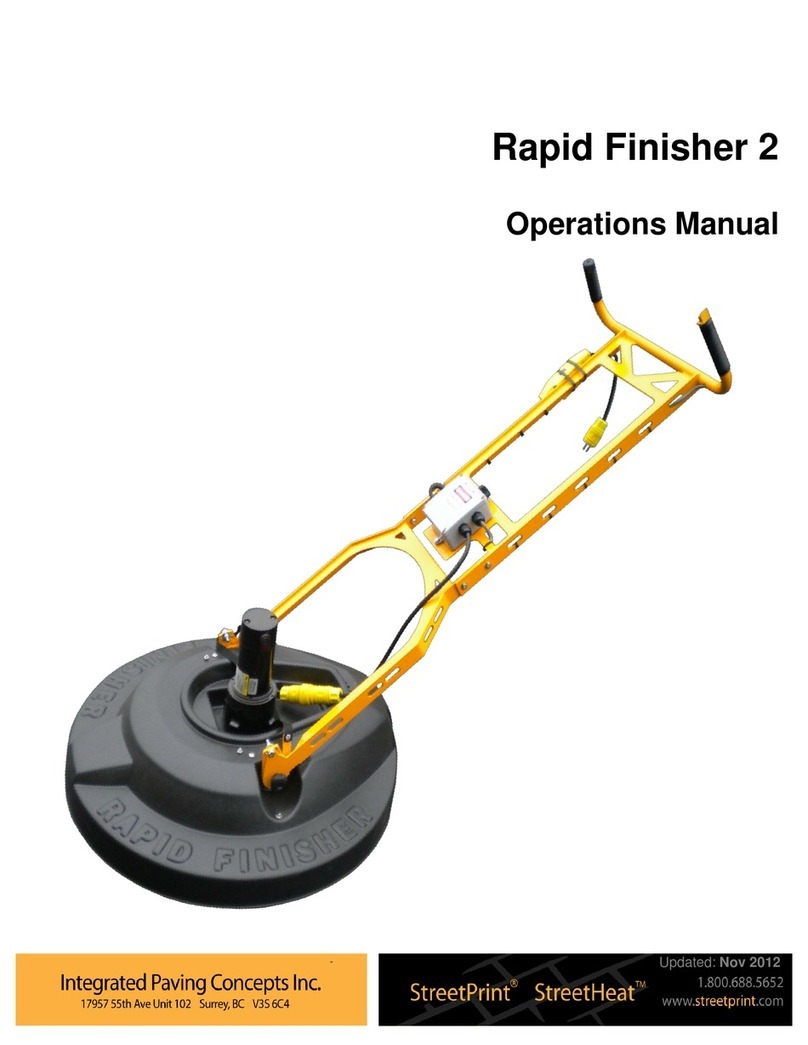
INTEGRATED PAVING CONCEPTS
INTEGRATED PAVING CONCEPTS Rapid Finisher 2 Operation manual
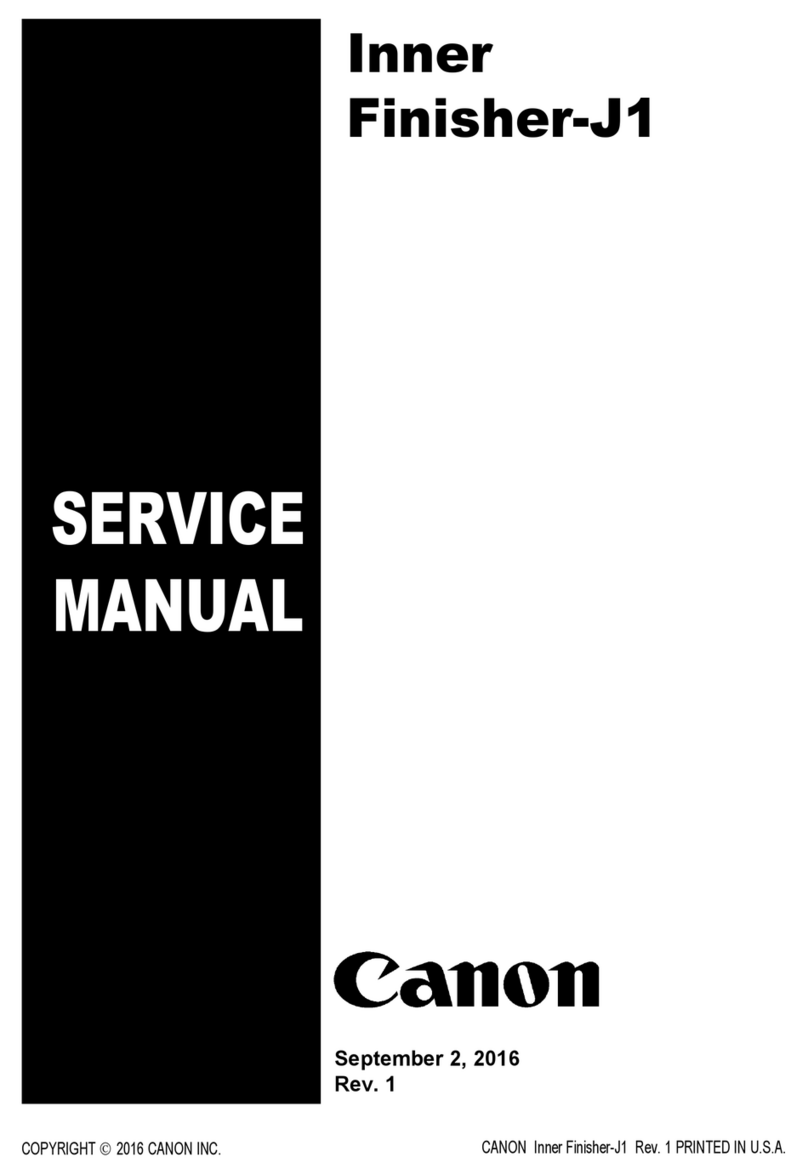
Canon
Canon Inner Finisher-J1 Service manual

Delta
Delta 31-552 instruction manual
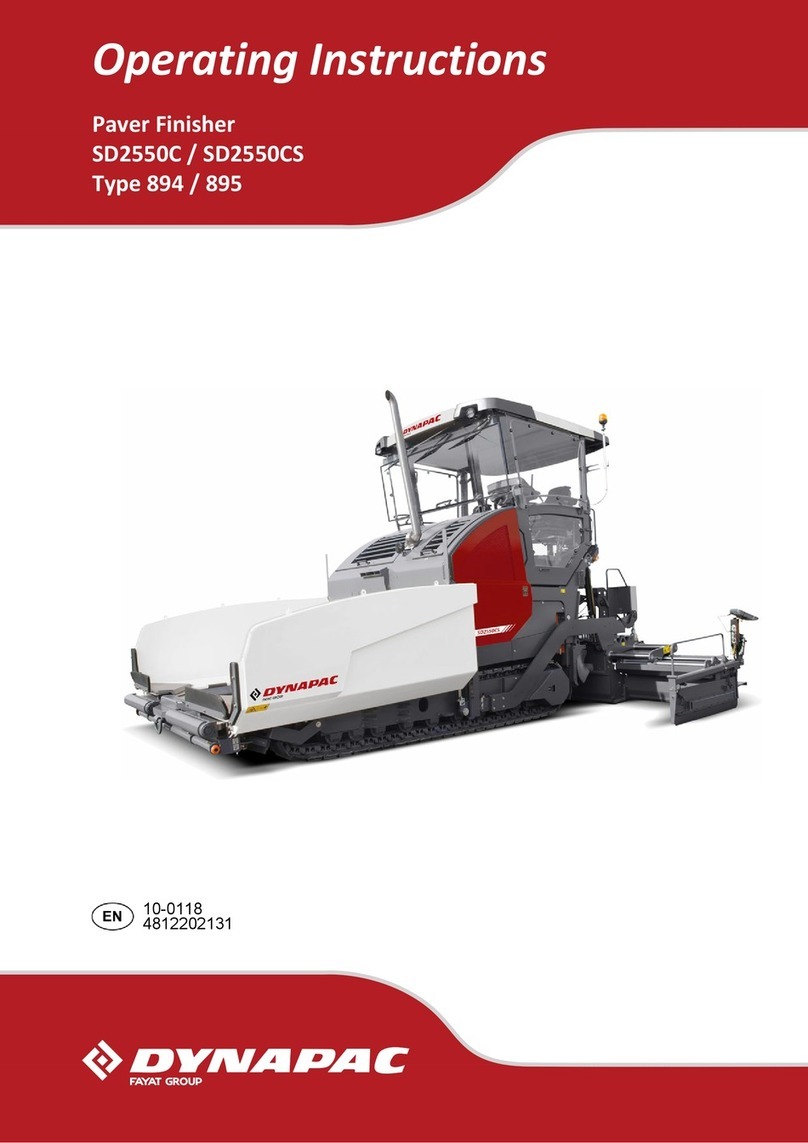
Fayat Group
Fayat Group DYNAPAC SD2550C operating instructions

DeWalt
DeWalt DWE46253 instruction manual
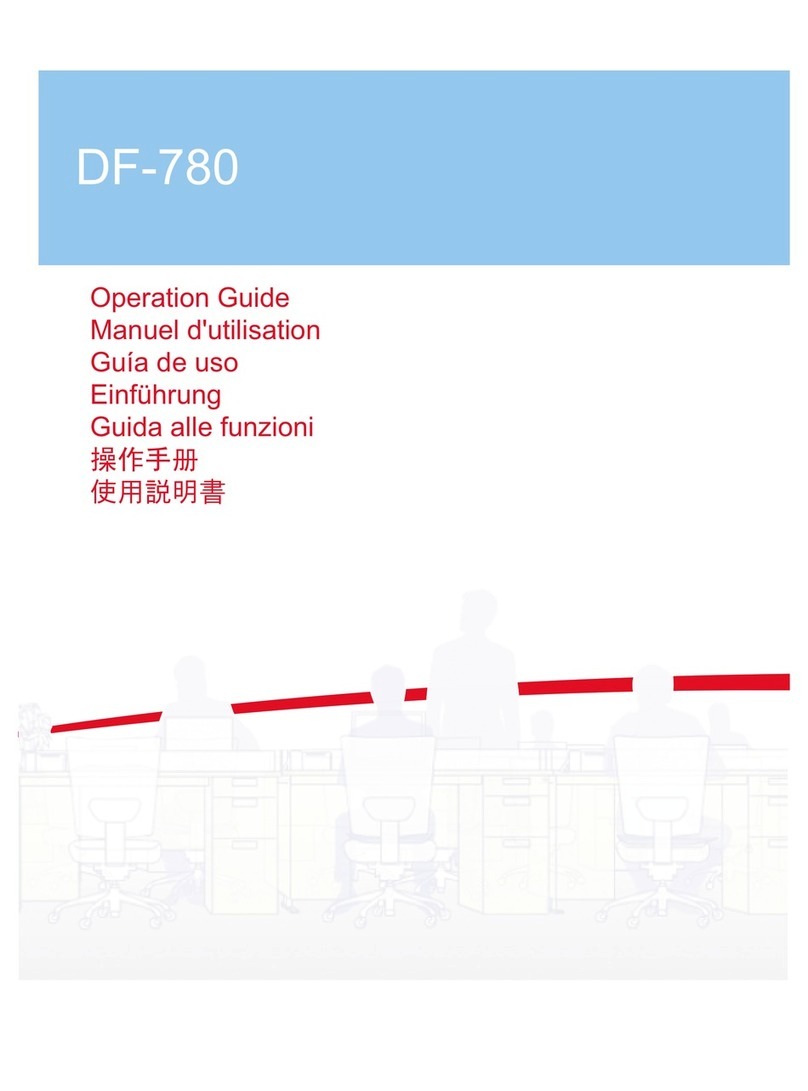
Kyocera
Kyocera TASKalfa 250ci Operation guide